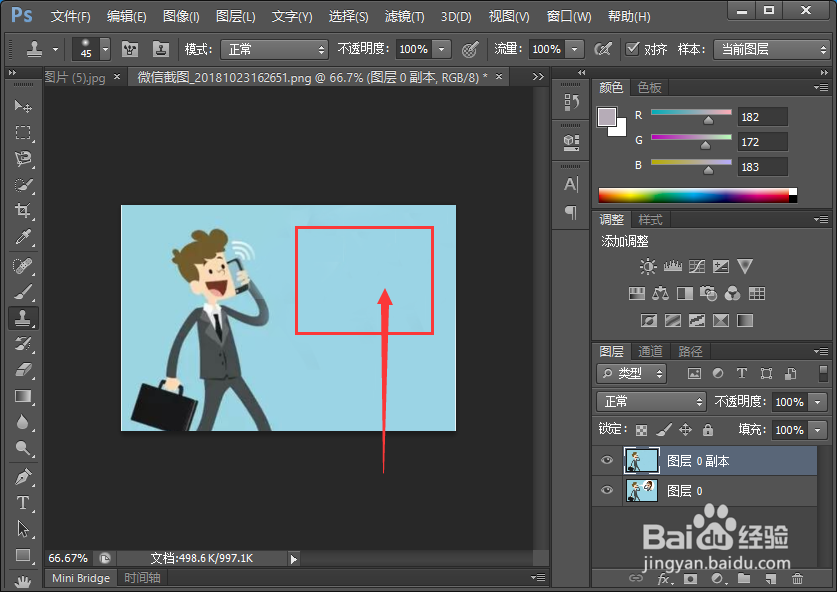1、首先我们在Photoshop中打开将要P图的素材,如图所示。
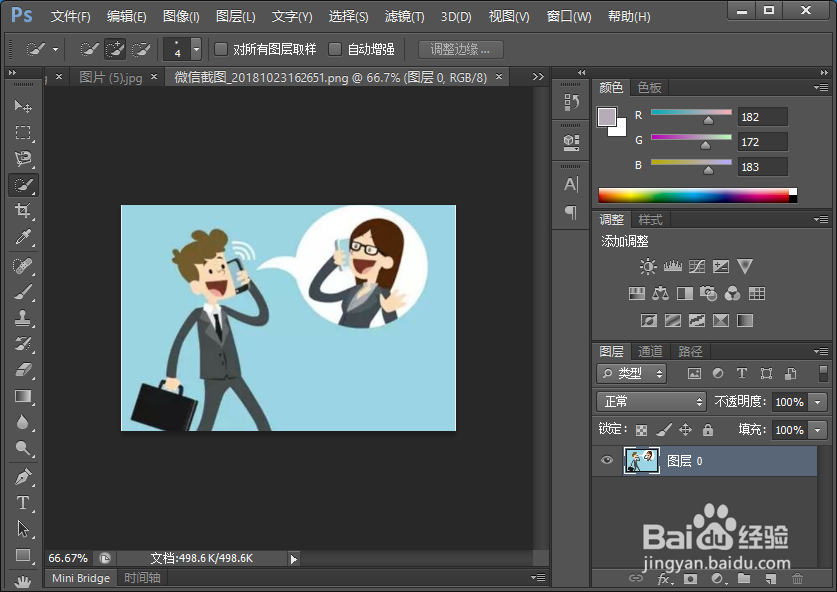
2、将图层复制一个图层副本,从而保护原图层,如图所示。
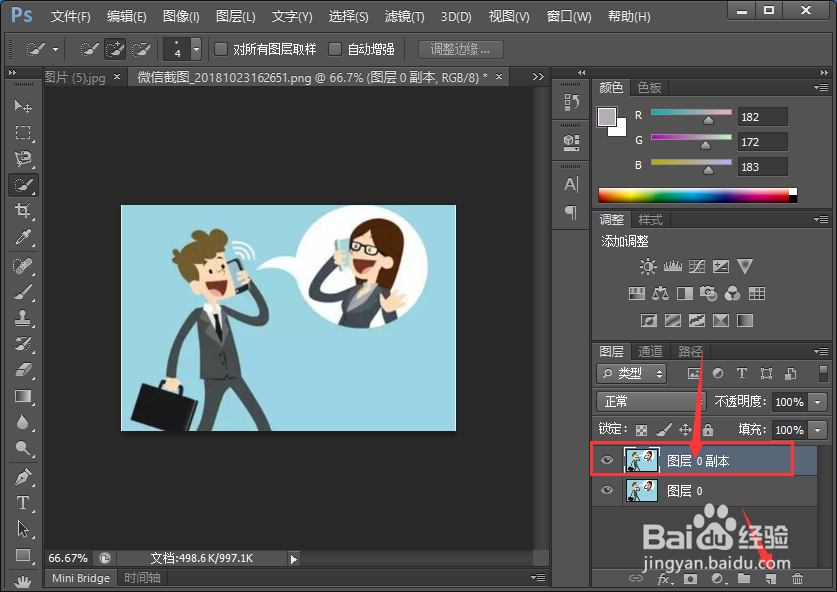
3、接着,我们点击工具栏中的仿制图章工具,如图所示。
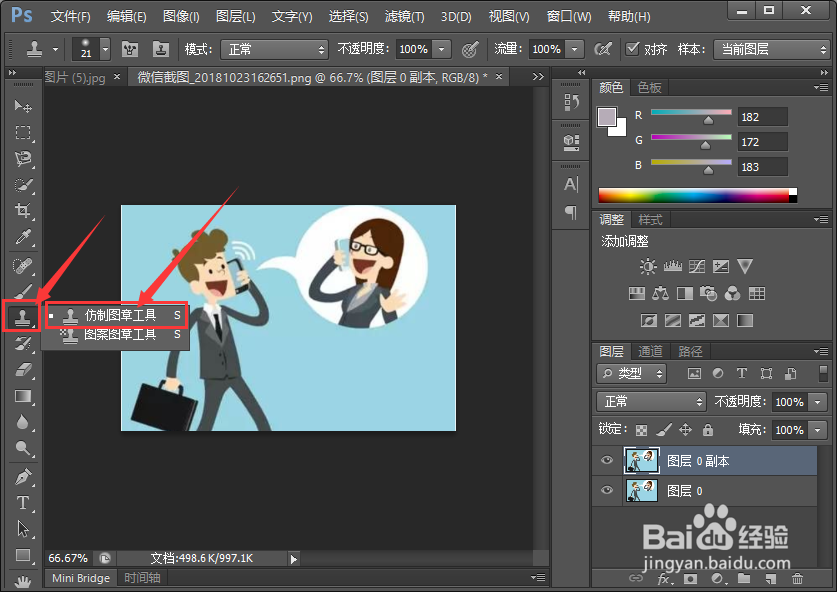
4、我们点击如图所示的地方,调节光圈的大小,如图所示。
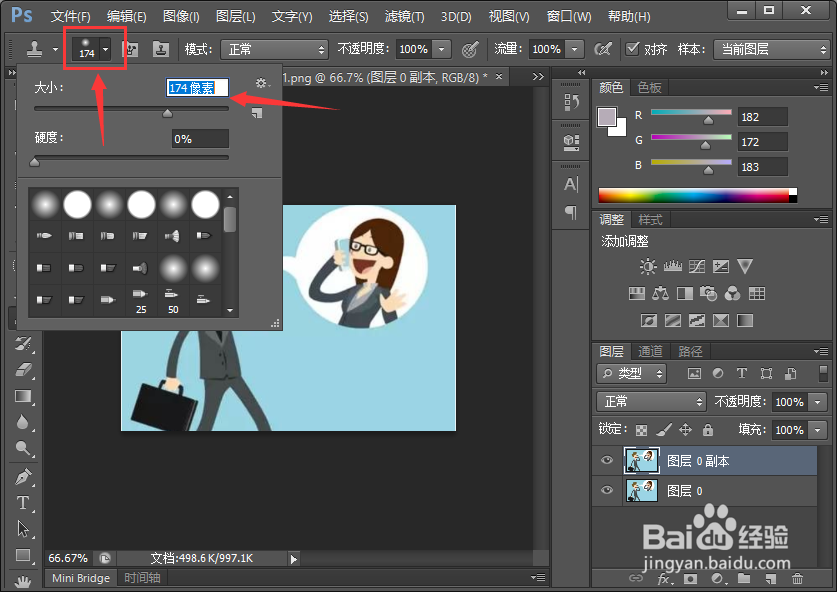
5、接着,我们按电脑键盘的alt键,同时在将要P掉的部位附近按鼠标左键。
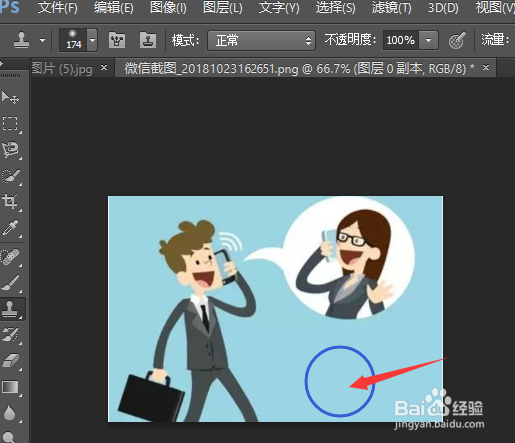
6、最后,将鼠标放在将要P掉的位置,点击鼠标,直到那个地方的图案消失,效果如图所示。
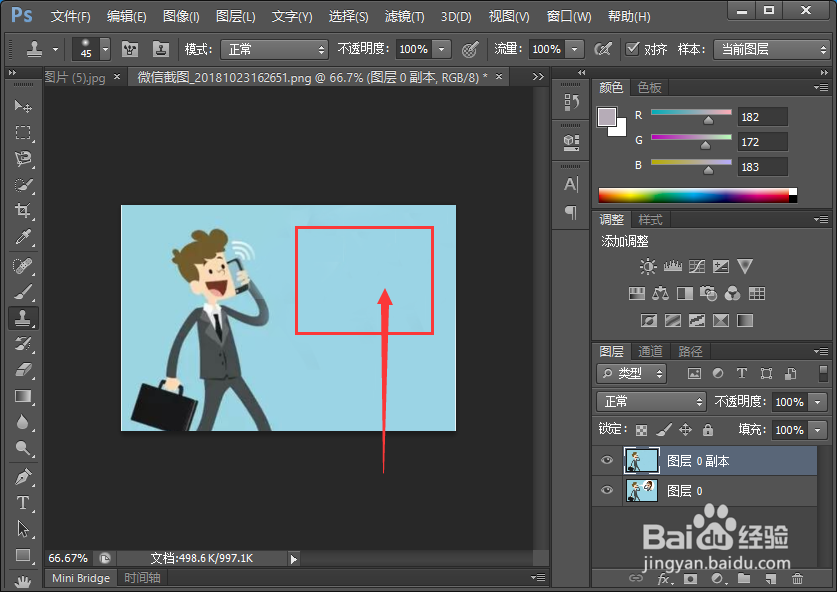
时间:2024-10-11 20:08:00
1、首先我们在Photoshop中打开将要P图的素材,如图所示。
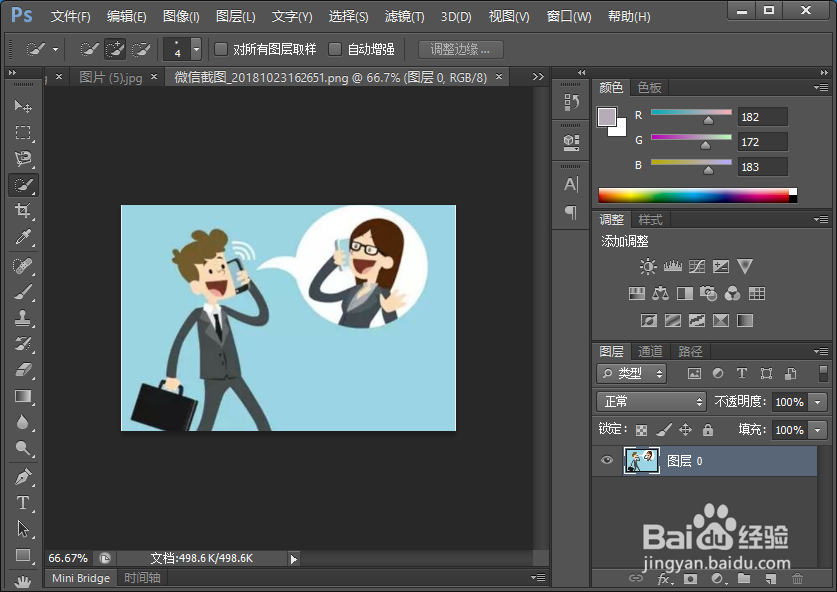
2、将图层复制一个图层副本,从而保护原图层,如图所示。
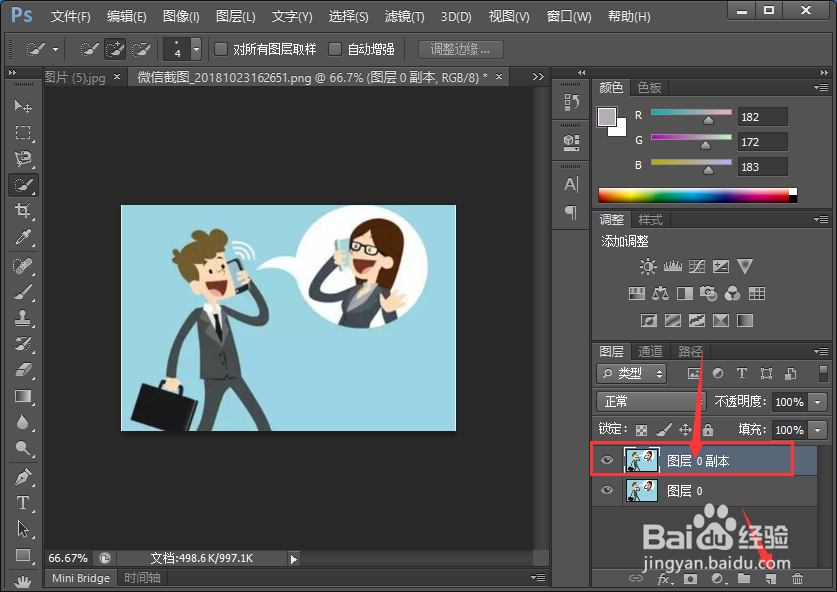
3、接着,我们点击工具栏中的仿制图章工具,如图所示。
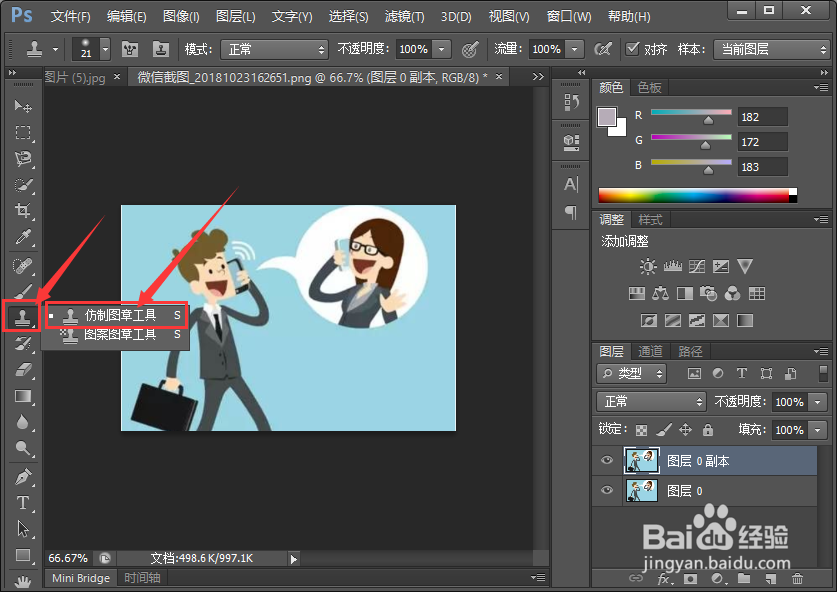
4、我们点击如图所示的地方,调节光圈的大小,如图所示。
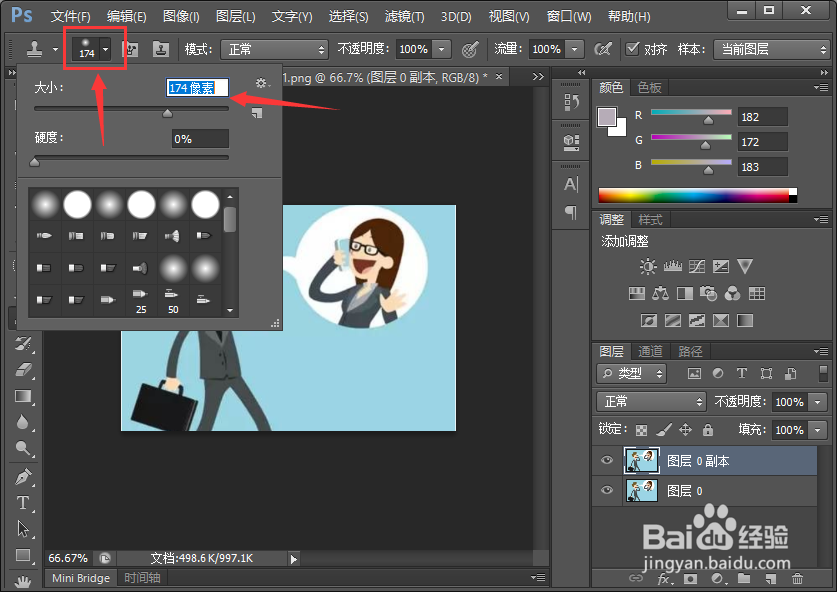
5、接着,我们按电脑键盘的alt键,同时在将要P掉的部位附近按鼠标左键。
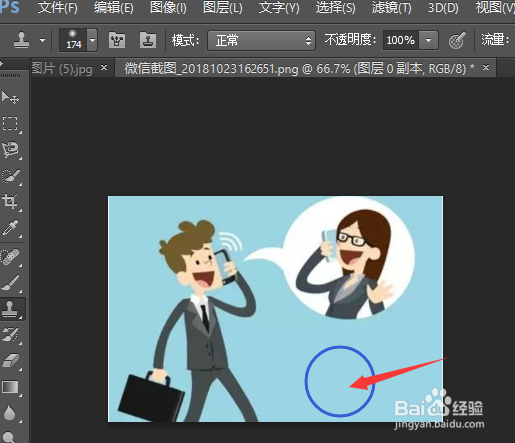
6、最后,将鼠标放在将要P掉的位置,点击鼠标,直到那个地方的图案消失,效果如图所示。